焦散是光线通过其他对象反射或折射之后投影在对象上所产生的效果。设置焦散效果,需要材质、光源和渲染等多种因素,在本实例中,将为大家讲解使用mental ray渲染器时,怎样设置焦散效果。在制作实例之前,大家需要首先下载素材文件。点击这里下载素材:附件(来自互联网)

图01
1. 设置酒瓶材质
(1)运行3ds Max 2011,打开素材文件“啤酒源文件.max”。

图02
(2)当前“酒瓶”对象尚未被赋予材质,渲染Camera001视图,观察材质效果。

图03
(3)打开“板岩材质编辑器”对话框,将“Autodesk 实心玻璃”材质添加至活动视图,并重命名。

图04
(4)将“玻璃”材质赋予场景中的“酒瓶”对象。

图05
(5)在“颜色”下拉式选项栏中选择“自定义”选项,并降低“反射”参数。

图06
(6)设置材质颜色。

图07
(7)渲染Camera001视图,观察材质效果。
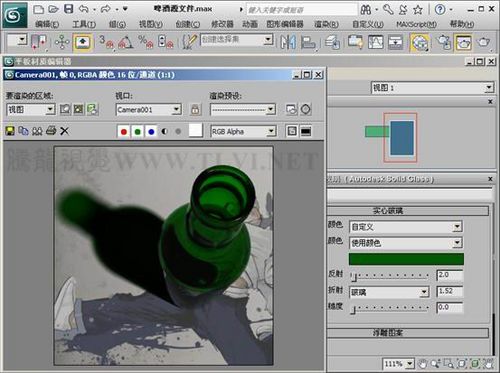
图08
2. 设置焦散效果
(1)观察渲染后的视图,大家可以看到,虽然酒瓶已经设置为玻璃材质,但是阴影并没有产生变化,很不真实。
(2)在设置焦散效果时,场景中必须有生成焦散的对象和光源。生成焦散的对象必须使用反射或折射类的材质,下面设置“酒瓶”对象生成焦散。

图09

图10
(3)对“mr 区域聚光灯001”对象执行相同的操作。
提示:虽然max中其他类型的光源也可以实现焦散效果,但使用mental ray专用光源效果会更好一些。

图11
(4)打开“渲染设置”对话框,展开“焦散和全局照明(GI)”卷展栏。

图12
(5)在“焦散”选项组中启用“启用”复选框,渲染Camera001视图,观察焦散效果。

图13
(6)设置“倍增”参数,渲染Camera001视图,观察焦散效果。

图14
(7)设置“每采样最大光子数”参数,渲染Camera001视图,观察焦散效果。

图15
(8)启用“最大采样半径”复选框,并设置其右侧的参数,渲染Camera001视图,观察焦散效果。
提示:禁用“最大采样半径”复选框后,光子半径自动按照整个场景半径的1/100计算。

图16
(9)在“过滤器”选项下拉列表中选择“Gauss”选项,渲染Camera001视图,观察焦散效果。
提示:在“过滤器”选项下拉列表中,可以选择不同的方式来锐化焦散效果,默认为“长方体”选项,需要的渲染时间较少。选择“圆锥体”选项后,可以使焦散效果更为锐化。

图17
(10)现在本实例就完成了。

图18
课后练习
在身边找一些具有焦散效果的玻璃对象,尝试设置其材质。

图19
【3Ds Max设置光线焦散效果】相关文章:
★ 3D灯光光晕
